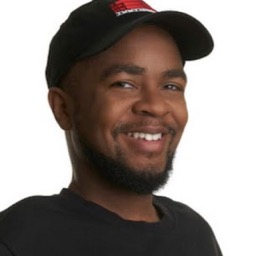總覽
使用「網路狀況」面板覆寫使用者代理程式字串,模擬不同的網路速度。
覆寫使用者代理程式字串會變更瀏覽器向網路伺服器識別自身的方式。這表示瀏覽器可以完全模擬舊版或不同瀏覽器,這對於測試回應式設計、相容性和功能偵測非常有用。
請注意,覆寫使用者代理程式字串不會變更 Chrome 瀏覽器的內部運作方式,而是會變更 Chrome 提供的內容。
開啟「網路狀況」面板
從「網路」面板開啟「網路狀況」面板,或透過開發人員工具手動開啟。
如要使用「Network」面板開啟「Network conditions」面板,請按照下列步驟操作:
- 開啟開發人員工具。
- 前往「網路」面板。
- 按一下 「更多網路狀況」按鈕,開啟「網路狀況」面板。
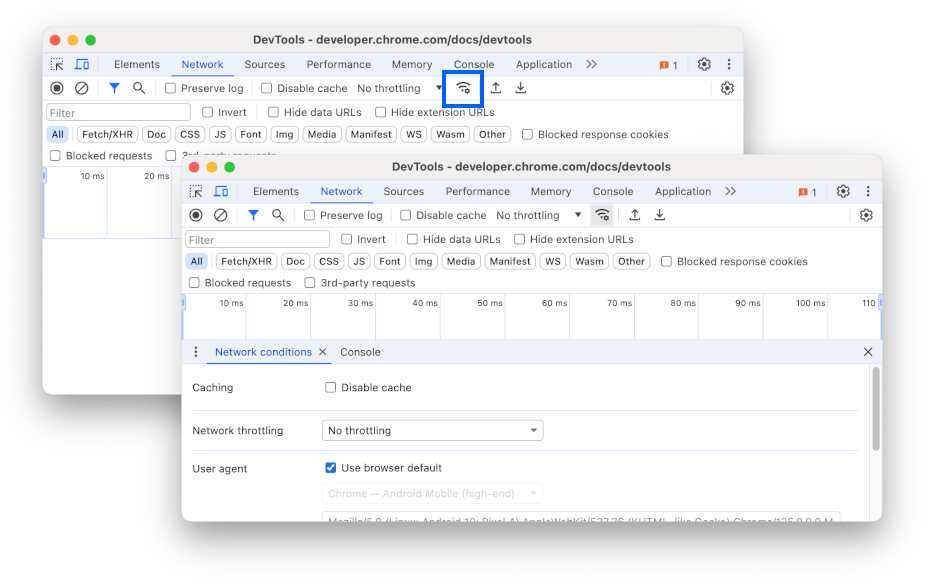
如要手動開啟「網路狀況」面板,請按照下列步驟操作:
- 開啟開發人員工具。
按下以下任一組合鍵,開啟指令選單:
- macOS:Command + Shift + P 鍵
- Windows、Linux 和 ChromeOS:Control + Shift + P
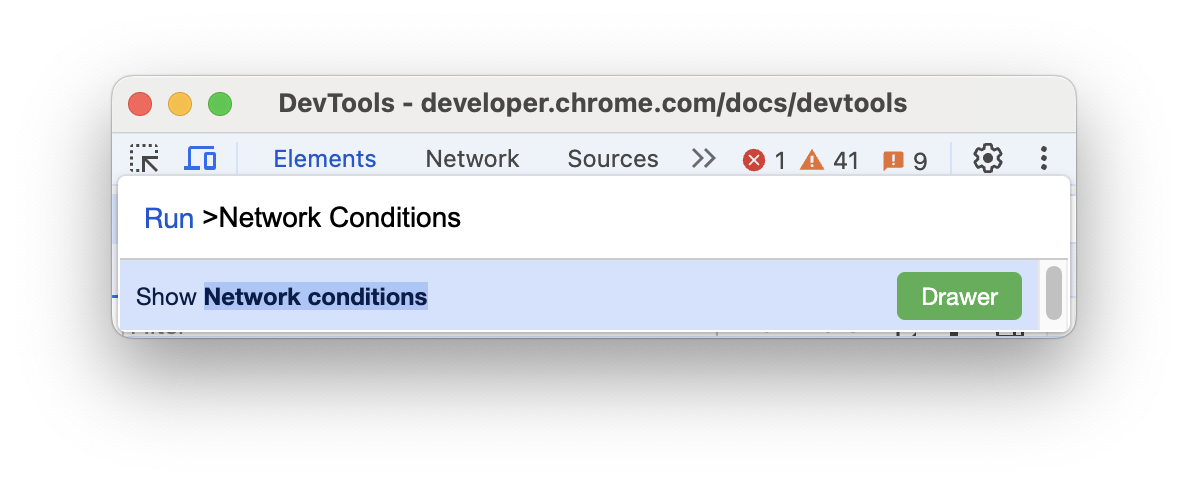
圖 2。指令選單
開始輸入
Network conditions,選取「顯示網路狀況」,然後按下 Enter 鍵。開發人員工具會在開發人員工具視窗底部顯示「網路狀況」面板。
或者,您也可以依序選取右上角的「更多選項」 >「更多工具」 >「網路狀況」。
覆寫使用者代理程式字串
如要從「網路狀態」面板覆寫使用者代理程式字串,請按照下列步驟操作:
- 開啟「網路狀況」面板。
在「使用者代理程式」部分中,停用「使用瀏覽器預設設定」核取方塊。
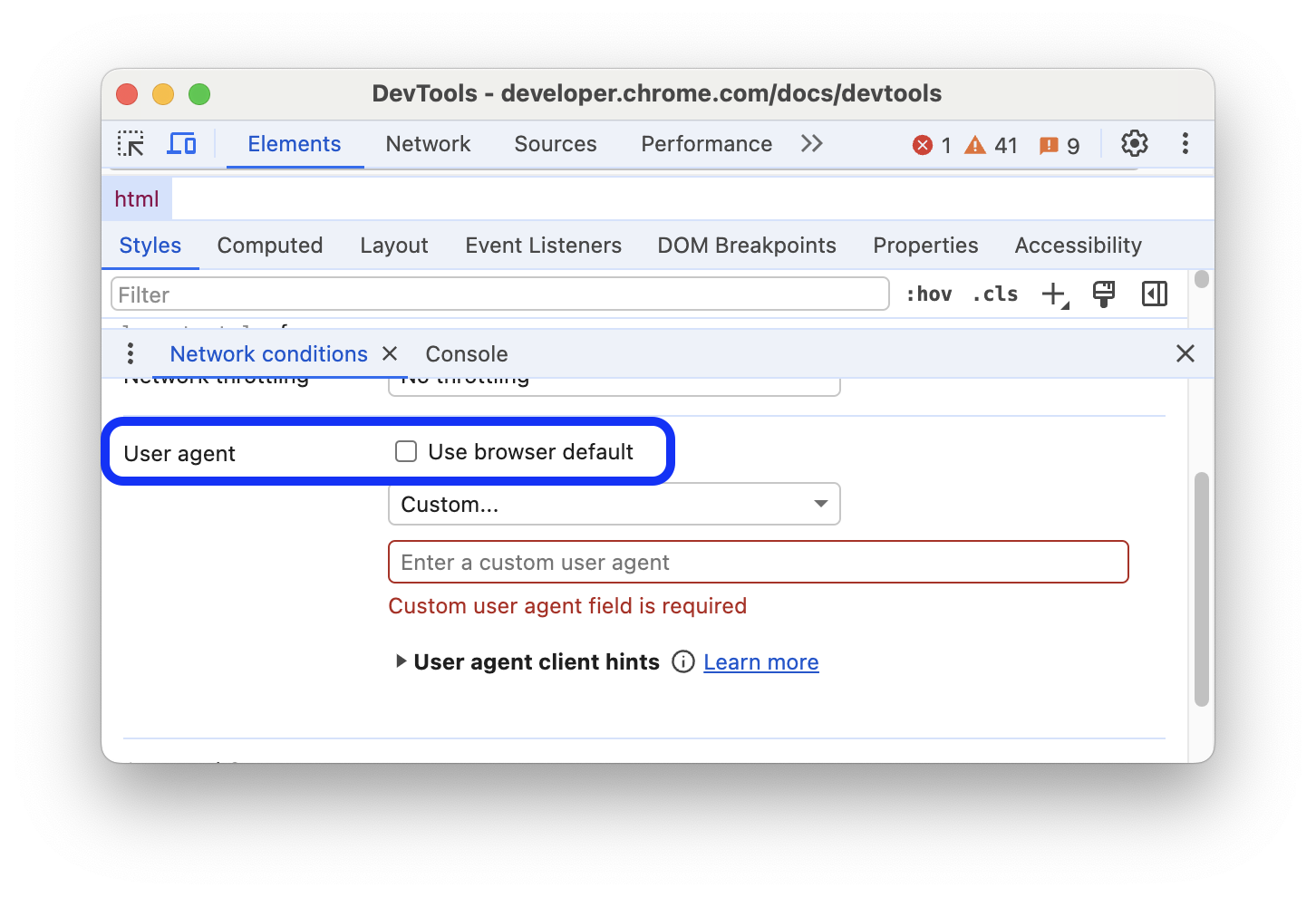
圖 3. 停用「使用瀏覽器預設設定」 從清單中選取使用者代理程式字串,或輸入自訂字串。
重新整理頁面即可查看結果。
編輯 User-Agent Client Hints
您可以透過「網路狀況」面板自訂所選使用者代理程式字串的 User-Agent Client Hints。
如要使用這項功能,請按照下列步驟操作:
- 從清單中選取使用者代理程式字串,或輸入自訂字串。
按一下「」「使用者代理程式用戶端提示」下拉式選單。系統會顯示表單,並自動填入相關值。
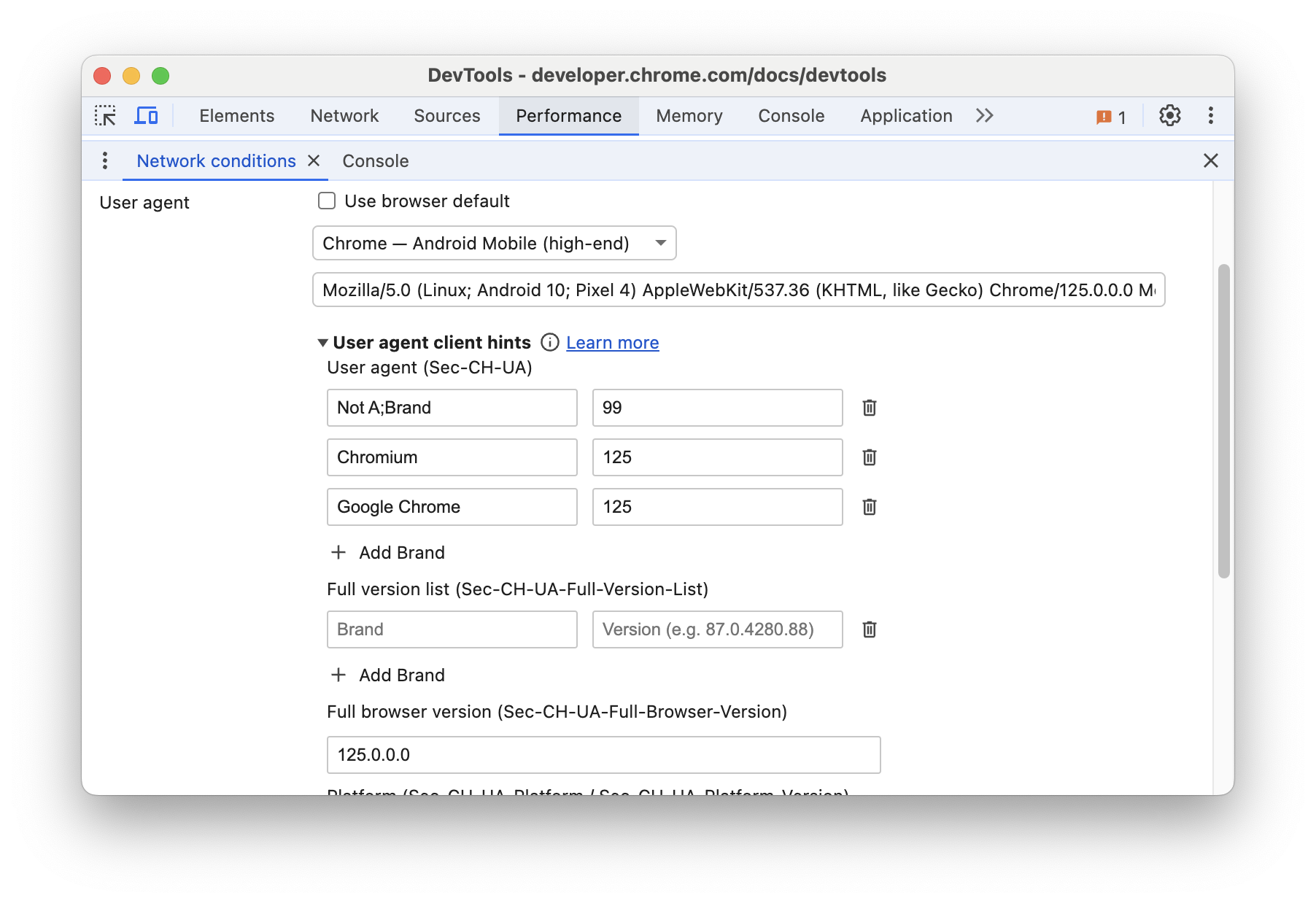
圖 4. 「User-Agent Client Hints」表單 如要編輯表單,請按一下「刪除」 來刪除項目,以及「新增品牌」來新增至「使用者代理程式」和「完整版本」清單。
完成後,按一下表單底部的「更新」按鈕。
重新整理頁面即可查看結果。
節流網路速度
如要從「網路狀況」面板限制網路速度,請點選「網路節流」清單,然後選取「快速 3G」、「慢速 3G」或「離線」。
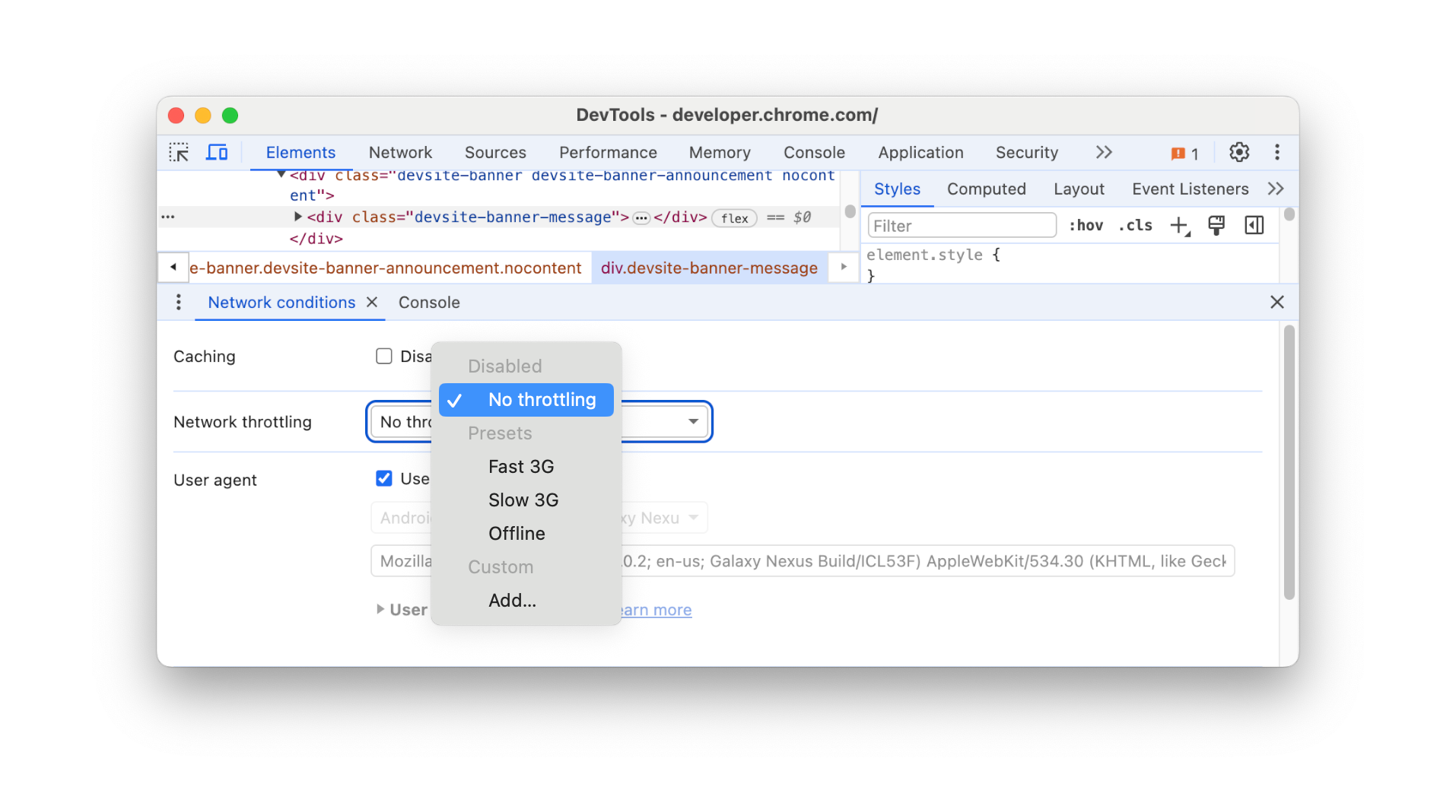
此外,您也可以透過「Network」面板以類似方式限制網路速度,只要開啟「Network」面板,然後在動作列的「Throttle」清單中選取所需速度即可。
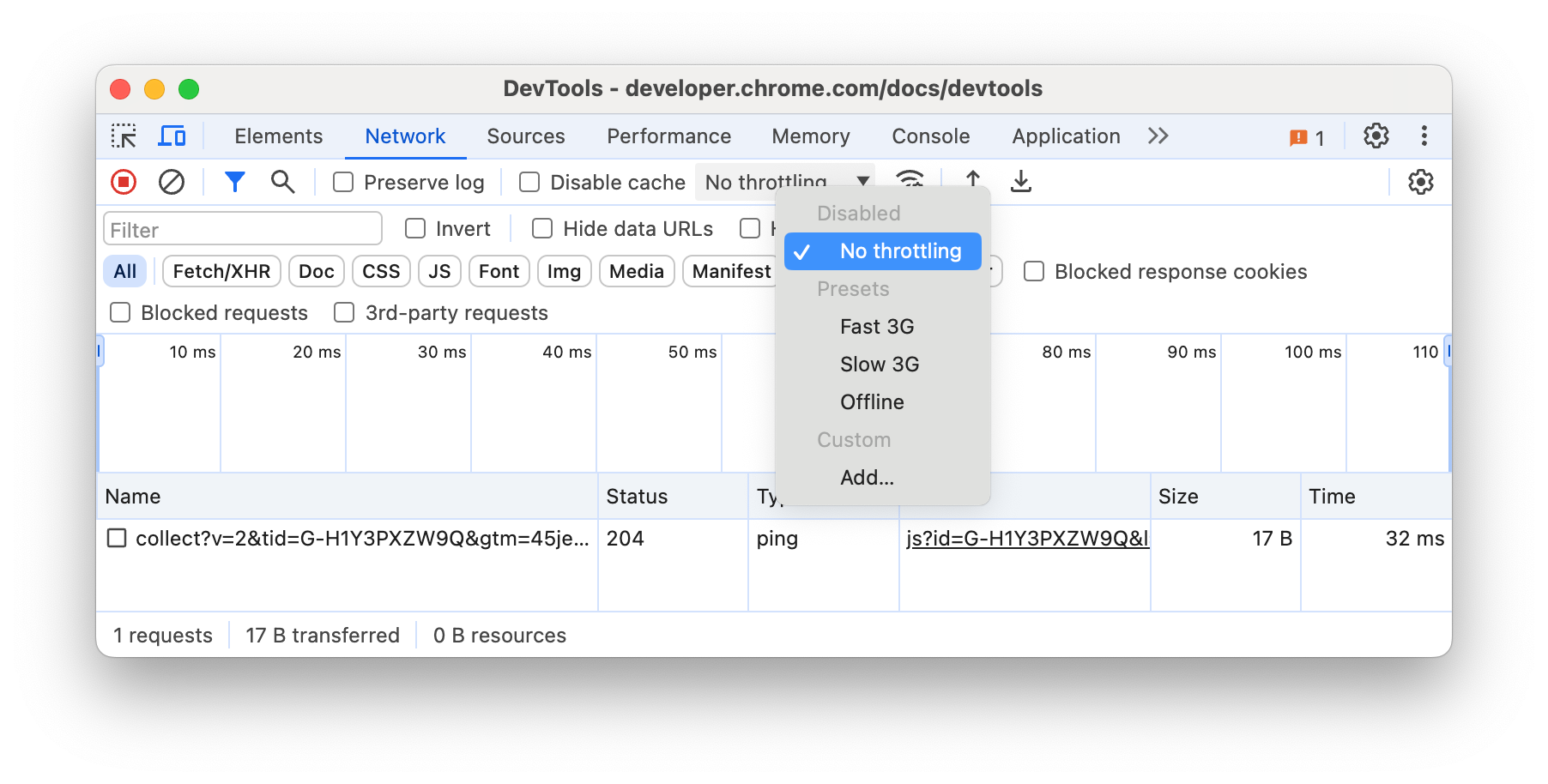
您也可以使用「效能」面板限制網路速度。開啟「效能」面板,按一下「設定」,然後從「網路」清單中選取「快速 3G」或「慢速 3G」。
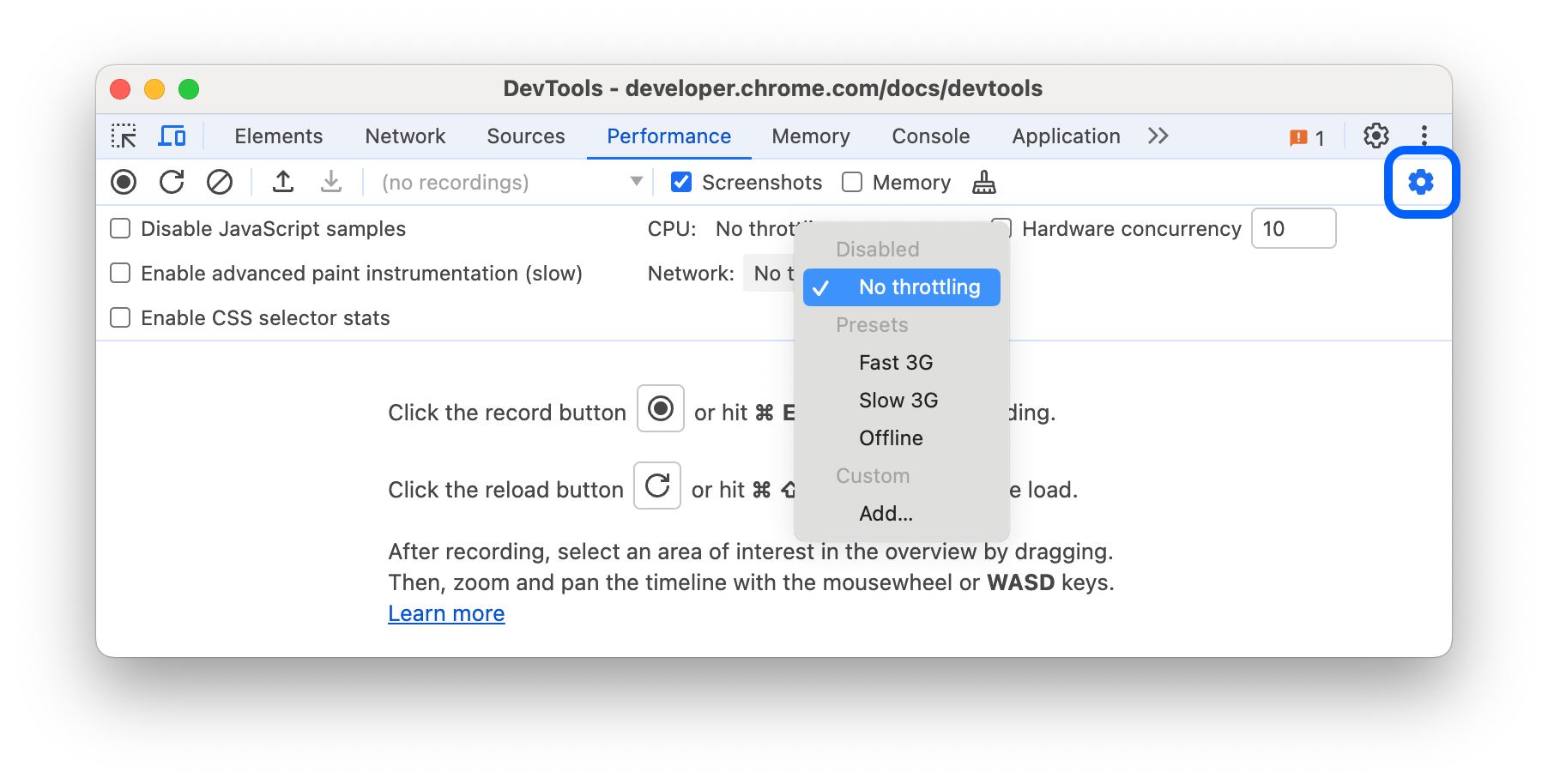
建立網路節流設定檔,設定自訂網路節流參數。如需操作方式,請參閱「節流」。